Crearea de imagini HDR în Photomatix Pro
În acest articol vă va învăța cum să creați imagini cu interval dinamic ridicat (High Dynamic Range, HDR) din cele trei fotografii ale aceleiași scene realizate cu diferite expuneri, și modul în care pentru a procesa o imagine HDR pentru a dezvălui detaliile sale în evidențieri și umbre.
EXEMPLUL conversia imaginilor în Photomatix Pro
imagini HDR conțin mai multe detalii în zonele luminoase și întunecate decât imaginile obișnuite. Cu toate acestea, datorită gamei lor dinamice ridicate, imagini HDR uita pe monitor „greșit“. Cu Photomatix, vă puteți pregăti imaginea care urmează să fie imprimată, sau să se uite la monitor.
Notă: Photomatix vă permite să creați o pseudo-HDR dintr-un singur RAW-fișier, dar dreptul de a crea o imagine HDR din fotografiile realizate cu expuneri diferite.
Pasul 1: scene de fotografiere cu interval dinamic ridicat.
Exemplu de fotografii cu expuneri diferite pentru a descărca în Photomatix
Pentru a crea o imagine HDR aveți nevoie pentru a face fotografii cu expuneri suficient de diferite pentru a acoperi întreaga gamă dinamică a scenei. În cazul în care camera foto acceptă modul bracketing automat (Bracketing Auto-expunere, AEB), comutați în modul de fotografiere continuă cu prioritate diafragmă și selectați un interval de +/- 2 Înclinație expunere. Camera va regla automat viteza obturatorului de fiecare dată când apăsați butonul declanșator, luând mai multe fotografii în trepte 2EV.
În cazul în care camera foto nu are bracketing peste 1EV sau în cazul în care se poate face numai 3 fotografii, în timp ce gama dinamică a scenei necesită 5 sau mai mult, poate fi necesar să modificați manual expunerea.
Photomatix poate alinia imaginile în cazul în care camera sa mutat ușor între cadre, dar încă mai bine pentru a trage cu un trepied.
Pasul 2: încărcați fotografii.
Fișierele în Windows Explorer
Cel mai simplu mod de a încărca fotografii luate între paranteze - să le selectați în Windows Explorer și trageți în Photomatix Pro. Un dialog oknos întrebare «Ce doriți să faceți cu fișierele tarat?» ( «Ce vrei să faci cu fișierele transferate?"). Selectați «Generarea unei imagini HDR» ( «Create HDR imagine") și faceți clic pe «OK».
Caseta de dialog pentru selectarea unei acțiuni
Următoarea fereastră va afișa fișierele selectate. Dacă doriți, puteți să le eliminați sau selectați altele.
Selectarea fotografiilor pentru a crea o imagine HDR
De asemenea, puteți deschide fereastra de selectare a imaginilor sursă, făcând clic pe butonul «Create HDR imagine» sau folosind meniul Process-> Generare HDR.
Pasul 3: Crearea unei imagini HDR.
În fereastra următoare, puteți selecta opțiuni pentru crearea de imagini HDR.
Parametrii Vvbor pentru generarea HDR
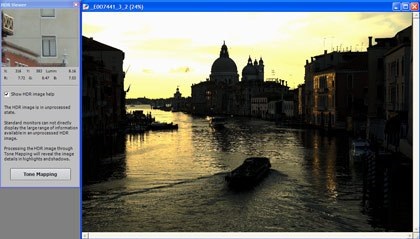
Rezultată HDR fotografie

Setări de mapare ton
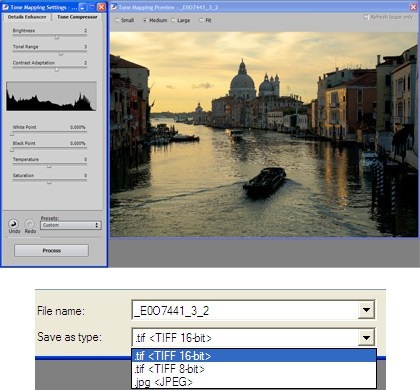
Setări Tone Mapping
Norme comune nu există: totul depinde de gustul și lichngo efectul pe care doriți să o realizeze.
Încercați ambele metode:
* „componente de putere“ crește contrastul local. Acest lucru întărește umbrele și face fotografie arata ca un desen. Pe de altă parte, amplificarea pieselor mici face zgomot mai vizibile în imagine.
* „Tone Compresor“ bolshe face ca imaginea să arate ca o fotografie, pentru a evita zgomotul și reflexii.
Când găsiți metoda potrivită de cartografiere ton și de ajustare, apăsați «Procesul» ( «Process").
Imaginea rezultată are 16 biți per canal. Când salvați o imagine, puteți, dacă se dorește, salvați-l ca un JPEG pe 8 biți. Dar, pentru un tratament suplimentar, este recomandat să-l salvați ca TIFF de 16 biți.